如何修復 Microsoft Edge 無響應
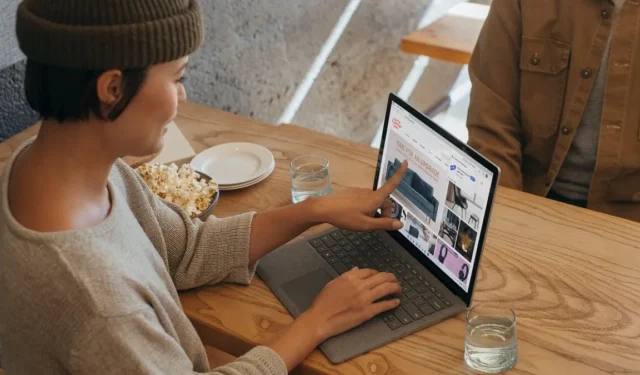
微軟一直在系統地致力於通過定期添加新功能和更新來改進其 Edge 瀏覽器,將其定位為 Google Chrome 的引人注目的替代品。然而,有時由於 Chromium 代碼中的各種錯誤仍然會出現問題。本教程分享了當 Microsoft Edge 沒有響應時您需要遵循的最有效的故障排除技巧。
基本故障排除
在深入研究特定解決方案之前,如果遇到 Microsoft Edge 無響應或崩潰等問題,請嘗試這些常規故障排除提示。
- 清除緩存和瀏覽數據:大多數瀏覽器會自動保存臨時 Internet 文件,以幫助更快地加載頁面。如果 Microsoft Edge 打開但未加載頁面,清除此緩存將有助於解決問題。
- 將 Edge 更新到最新版本:您應始終確保 Edge 瀏覽器更新到最新版本,以避免 Microsoft Edge 出現許多常見問題。
- 掃描您的電腦是否存在惡意軟件:如果您懷疑您的電腦感染了病毒,導致 Edge 無法響應,請使用 Microsoft Defender(Windows 安全的一部分)掃描您的計算機是否存在惡意軟件。從命令提示符使用 Microsoft Defender 執行所有類型的掃描。
- 重新啟動計算機:如果您在 Windows 計算機上遇到任何未知問題,請嘗試重新啟動 PC。在許多情況下,這就是解決一個簡單錯誤所需的全部。
1. 關閉並重新打開 Microsoft Edge
如果 Microsoft Edge 沒有響應,請嘗試通過任務管理器正確關閉它,然後重新啟動瀏覽器。在大多數情況下,這可以解決問題。
- 按Ctrl+ Shift+Esc啟動任務管理器。
- 單擊左側窗格中的“進程”。選擇右側“應用程序”下的 Microsoft Edge,然後單擊搜索欄下方的“結束任務”以關閉 Edge 瀏覽器。
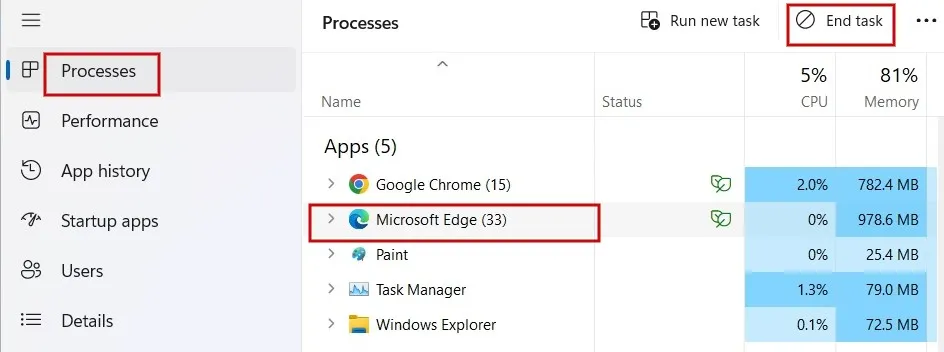
- 從任務欄或桌面快捷方式重新打開 Edge 應用程序,然後檢查問題是否已解決。
2.修復Microsoft Edge
如果 Edge 瀏覽器打開但停止運行,請嘗試修復它。在開始之前,請確保您已關閉 Microsoft Edge 瀏覽器並使用管理權限登錄。
- 單擊“開始”菜單,然後啟動“設置”應用程序。
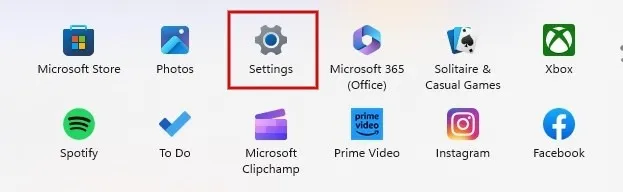
- 單擊左側窗格中的“應用程序”,然後單擊右側窗格中的“已安裝的應用程序”。
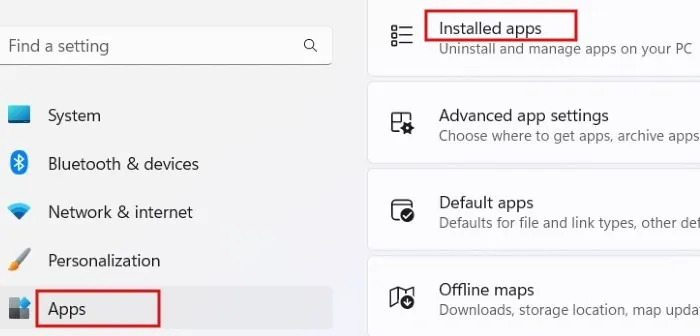
- 向下滾動,直到在應用程序列表中找到 Microsoft Edge。單擊旁邊的三點圖標,然後從菜單選項中選擇“修改”。如果您看到提示詢問“是否允許此應用程序對您的設備進行更改?” 按“是”。
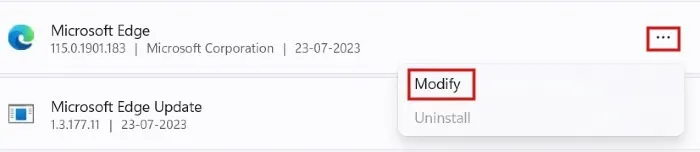
- 單擊“修復”。
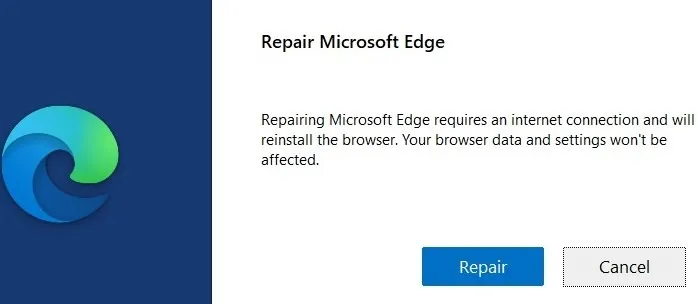
- 您將看到修復的進度。
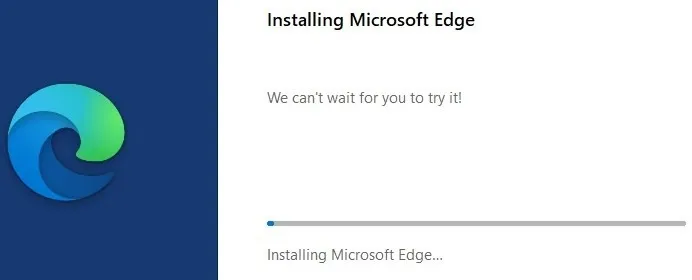
- 幾秒鐘後,Microsoft Edge 瀏覽器將自動重新啟動,表明修復已完成。請記住,瀏覽器數據和設置不會受到修復過程的影響。
3.禁用/卸載擴展
如果您的 Edge 瀏覽器無法正常響應,可能是因為擴展程序無法正常工作。要解決此問題,請按照以下步驟停用已安裝的擴展,看看問題是否已解決。
- 啟動 Edge 瀏覽器,然後單擊地址欄旁邊的拼圖形狀圖標。在下拉菜單中,單擊“管理擴展程序”。
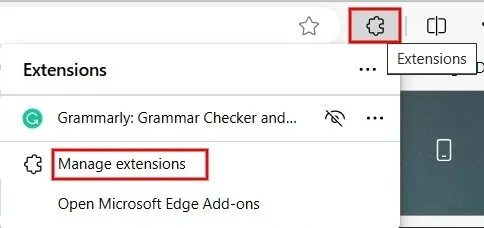
- 在“已安裝的擴展”部分中,切換所有擴展左側的複選框以禁用它們。
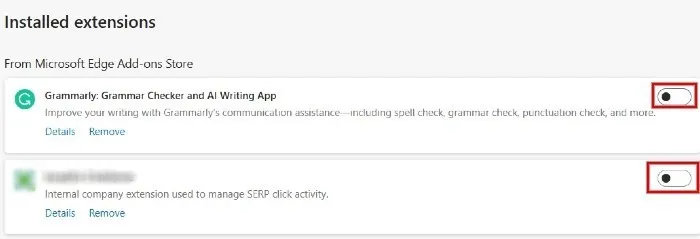
- 如果問題已解決,您可以逐一啟用每個擴展程序,以確定是哪個擴展程序導致了問題。確定有問題的擴展後,單擊“刪除”將其卸載。
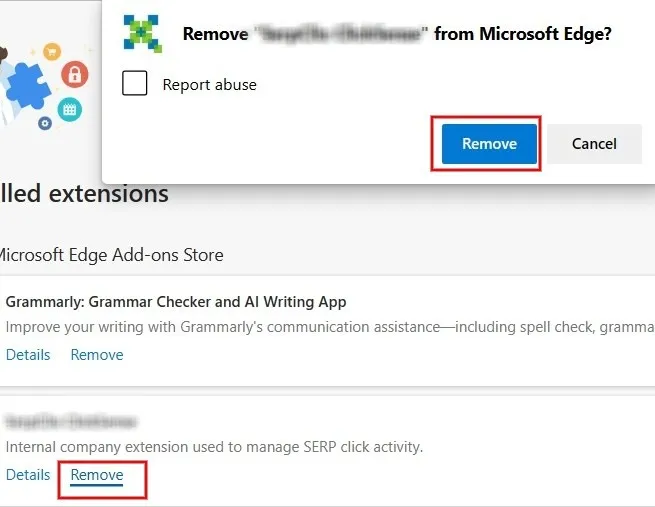
4.關閉其他選項卡和應用程序
如果您的 Windows 計算機上打開了太多選項卡或其他程序,Microsoft Edge 可能無法響應。如果打開的選項卡和窗口太多,請嘗試關閉瀏覽器上的所有選項卡和窗口 – 除了顯示錯誤消息的選項卡和窗口。
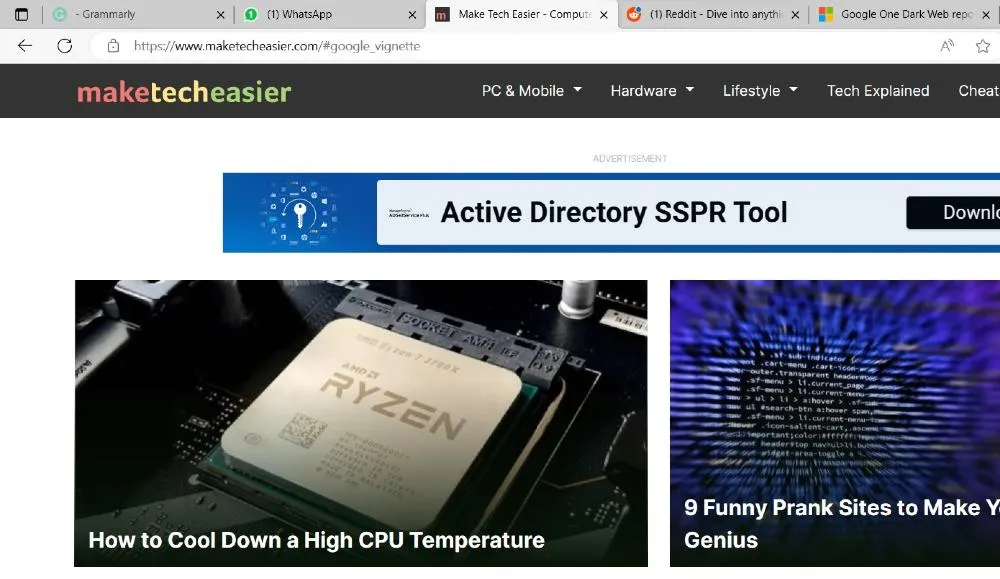
此外,關閉 Windows 計算機上當前運行的任何其他應用程序,包括後台應用程序和進程。如果您正在下載文件,最好暫停一下,直到問題得到解決。然後,檢查是否可以訪問 Microsoft Edge 中未響應的選項卡。
5、檢查殺毒軟件是否更新
您是否使用第三方防病毒軟件,例如Norton、McAfee或Kaspersky?如果是這樣,您必須檢查病毒防護是否已過期或軟件是否已過時。過時或過期的軟件可能會干擾 Microsoft Edge 的運行。
一旦發現問題,您可以續訂病毒防護計劃或從軟件公司的網站下載最新的安全更新。
6.釋放電腦上的存儲空間
您的所有應用程序可能都安裝在計算機的 C:\ 驅動器上。如果您經常遇到 Microsoft Edge 崩潰的情況,則值得檢查主驅動器上的存儲空間。
- 按Win +E啟動文件資源管理器應用程序,然後單擊“此電腦”。
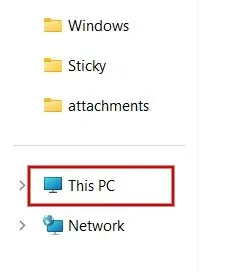
- 在“設備和驅動器”下,查找 (C:) 驅動器。在驅動器名稱下方,您將看到顯示剩餘可用空間的欄。
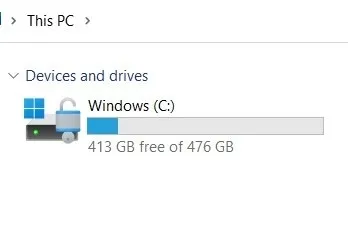
- 或者,右鍵單擊 (C:) 驅動器,然後在上下文菜單中選擇“屬性”。
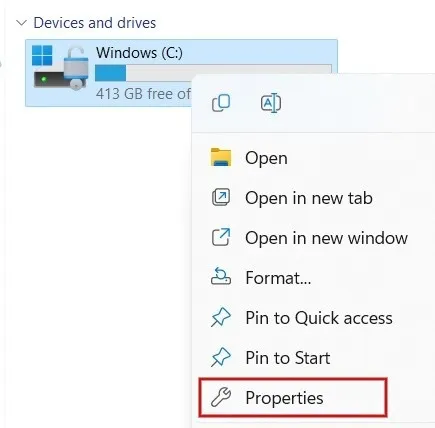
- 在新對話框中,您可以看到 C:\ 驅動器的“已用空間”和“可用空間”值。
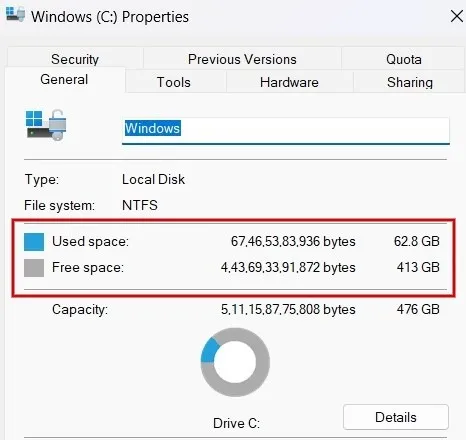
如果 C:\ 驅動器空間不足,請立即採取措施釋放一些空間。如果您不確定如何開始,請了解如何清理 C:\ 驅動器。
7. 嘗試其他瀏覽器
最後,您的無線網絡可能是罪魁禍首。要確定是否屬於這種情況,請嘗試使用其他瀏覽器(例如 Chrome、Firefox 或 Brave)訪問導致 Edge 不響應問題的網頁。如果頁面仍然無法加載,則可能是您的網絡或網站本身存在問題。
嘗試重新啟動調製解調器和路由器,看看這是否可以解決有問題的 Edge 情況。但是,如果問題仍然存在,則可能是網站本身存在問題。在這種情況下,您無能為力,只能在幾個小時或第二天重試。
讓邊緣重回正軌
如果您仍然無法讓 Edge 正常工作,可能值得直接從其官方網站重新安裝 Microsoft Edge 。作為最終解決方案,請嘗試將 Edge 瀏覽器設置恢復為默認設置。另一方面,如果您的瀏覽器運行良好,請了解如何在 Edge 中使用分屏來改進多任務處理。
圖片來源:Unsplash。所有屏幕截圖均由 Meenatchi Nagasubramanian 提供。



發佈留言